- Mwandishi Jason Gerald [email protected].
- Public 2024-01-19 22:14.
- Mwisho uliobadilishwa 2025-01-23 12:48.
Adobe Premiere Pro ni programu ya kuhariri video iliyoundwa na Adobe Systems na inapatikana kwa majukwaa ya Mac na Windows. Programu hii moja itakusaidia kuhariri video zilizopakiwa au kupakuliwa kwa njia anuwai, pamoja na upigaji rangi, kupunguza na kupanga klipu za video, kuongeza athari za kuona, kuongeza nyimbo tofauti za sauti, na kubadilisha faili za video kuwa fomati tofauti. Unaweza pia kuingiza athari anuwai kama mabadiliko kati ya klipu za video zilizo karibu. Mwongozo katika nakala hii utakuonyesha jinsi ya kuchagua na kutumia mabadiliko katika Adobe Premiere Pro CS5.
Hatua
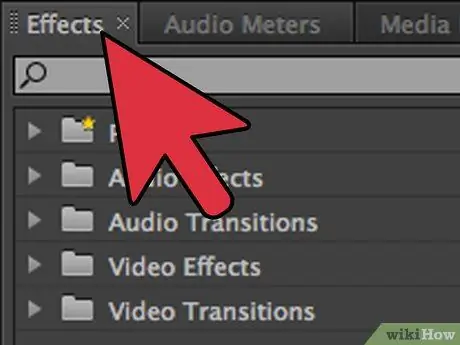
Hatua ya 1. Chagua paneli "Athari" katika kona ya chini kushoto ya kiolesura
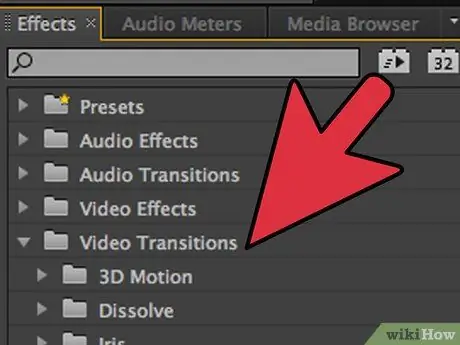
Hatua ya 2. Fungua folda ya "Video Transitions"
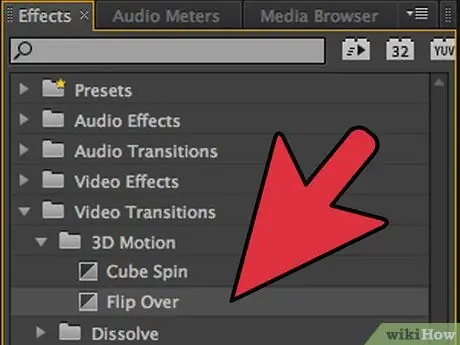
Hatua ya 3. Chagua kabrasha la aina ya mpito unayotaka kutumia
Idadi na aina ya mabadiliko inategemea toleo lako la PREMIERE Pro. Mabadiliko ya kawaida ni pamoja na kuyeyuka, mwendo wa 3D, na slaidi. Kila folda ina mabadiliko ya kitakwimu, lakini hutoa athari tofauti.
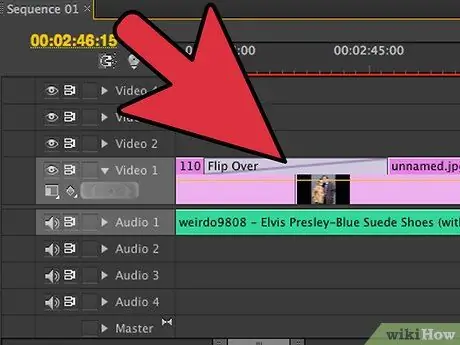
Hatua ya 4. Bonyeza na ushikilie mpito uliyochagua, kisha uburute juu ya kidirisha cha video
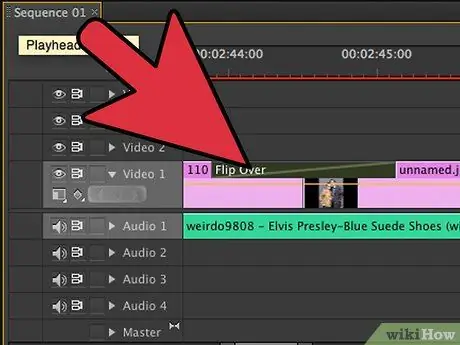
Hatua ya 5. Achia mpito katika nafasi kwenye mwambaa klipu ya video
Mabadiliko yanaweza kuwekwa kati ya klipu mbili zinazoingiliana na vile vile mwanzo na mwisho wa kila klipu.
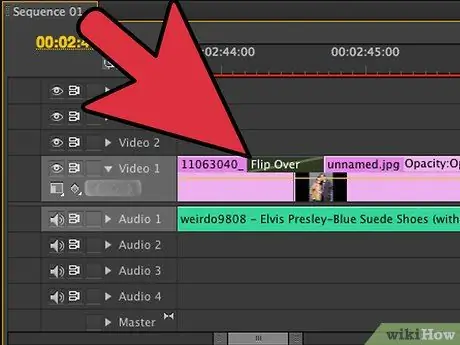
Hatua ya 6. Bonyeza-na-buruta kingo za kushoto na kulia za mpito ili kufupisha au kurefusha
Kila mpito una urefu wa muda ambao unaweza kubadilisha kwa njia hiyo.






